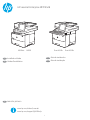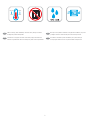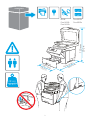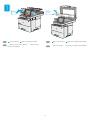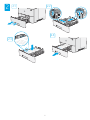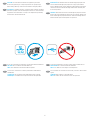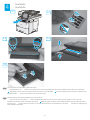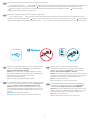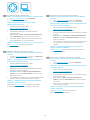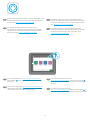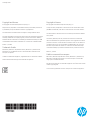HP LaserJet Enterprise MFP M528 series Guia de instalação
- Tipo
- Guia de instalação

1
HP LaserJet Enterprise MFP M528
www.hp.com/videos/LaserJet
www.hp.com/support/ljM528mfp
M528dn M528f Flow M528c Flow M528z
EN
Installation Guide
FR
Guide d’installation
ES
Guía de instalación
PT
Guia de instalação
ES
Lea esto primero

2
EN
Select a sturdy, well-ventilated, dust-free area, away from direct
sunlight to position the printer.
32.5°C
10°C
91°F
50°F
FR
Choisissez un support solide et un endroit propre, bien aéré et à
l'abri du rayonnement direct du soleil pour placer votre imprimante.
ES
Busque una supercie sólida en un lugar bien ventilado, sin polvo
yalejado de la luz solar directa para colocar la impresora.
PT
Escolha um local rme, bem ventilado, sem poeira e longe
daexposição direta à luz do sol para instalar a impressora.

3
M528f
Flow M528c
Flow M528z
Flow M528c
Flow M528z
28.5 kg
62.8 lb
674 mm
26.5 in
482 mm
19.0 in
750 mm
29.5 in

4
1
1.1 1.2
EN
1.1
Remove all tape.
1.2
Remove all packing material.
FR
1.1
Retirez tous les rubans adhésifs.
1.2
Retirez tous les
matériaux d'emballage.
ES
1.1
Retire todas las cintas.
1.2
Retire todo el material de embalaje.
PT
1.1
Remova toda a ta.
1.2
Remova todo o material da embalagem.

5
2.1 2.2
2.3
2.4
2
/RUHPLSVXPGRORUVLW
DPHWFRQVHFWHWXUDOOLV
ODFXV3UDHVHQWLQH[DIHOLV
IDFLOLVLVJUDYLGD
1XQFPDWWLVODFXVQHFOHR
ORERUWLVTXLVYLYHUUDVDSLHQ
FRQGLPHQWXP,QWHJHU
YHKLFXODYHOHOLWQRQ
HXLVPRG'XLPHQWXP
6XVSHQGLVVHGUHULWODFXVHW
HURVPDOHVXDHUGLHWPDXULV
HJHWYHOLWHƫLFLWXUIDXFLEXV
&XUDELWXUQLVLPHWXVVDJLWWLV
YLWDHWRUWRUHWSHOOHQWHVTXH
FRQJXHWHOOXV9HVWLEXOXP
OXFWXVEODQGLWORUHPD
HOHPHQWXP
/RUHPLSVXPGRORUVL
DPHWFRQVHFWHWXUDOOLV
ODFXV3UDHVHQWLQ H
IDFLOLVLVJUDYLGD
1XQFPD
ORER
F
/RUHPLSVXPGRORUVLW
DPHWFRQVHFWHWXUDOOLV
ODFXV3UDHVHQWLQH[DIHOLV
IDFLOLVLVJUDYLGD
1XQFPDWWLVODFXVQHFOHR
ORERUWLVTXLVYLYHUUDVDSLHQ
FRQGLPHQWXP,QWHJHU
YHKLFXODYHOHOLWQRQ
HXLVPRG'XLPHQWXP
6XVSHQGLVVHGUHULWODFXVHW
HURVPDOHVXDHUGLHWPDXULV
HJHWYHOLWHƫLFLWXUIDXFLEXV
&XUDELWXUQLVLPHWXVVDJLWWLV
YLWDHWRUWRUHWSHOOHQWHVTXH
FRQJXHWHOOXV9HVWLEXOXP
OXFWXVEODQGLWORUHPD
HOHPHQWXP

6
EN
If you are connecting to a network, connect the network cable now.
CAUTION: Do not connect the USB cable now.
NOTE: The cables are not included with the printer.
EN
CAUTION: Do not extend more than one paper tray at a time.
Donot use paper tray as a step. Keep hands out of paper trays
when closing. All trays must be closed when moving the printer.
FR
Si vous vous connectez à un réseau, branchez le câble réseau
maintenant.
ATTENTION: Ne connectez pas le câble USB pour le moment.
REMARQUE: Les câbles ne sont pas fournis avec l'imprimante.
FR
ATTENTION: N’utilisez pas plus d’un bac à papier à la fois. N’utilisez
pas le bac à papier comme marchepied. Écartez vos mains des bacs
à papier lors de la fermeture. Lorsque vous déplacez l’imprimante,
tous les bacs doivent être fermés.
ES
Si se está conectando a una red, conecte ahora el cable de red.
PRECAUCIÓN: No conecte todavía el cableUSB.
NOTA: Los cables no se incluyen con la impresora.
ES
PRECAUCIÓN: No extienda más de una bandeja para papel cada
vez. No utilice la bandeja para papel como apoyo para subirse
encima. Mantenga las manos alejadas de las bandejas para papel
cuando las cierre. Todas las bandejas deben estar cerradas para
mover la impresora.
PT
Se você estiver se conectando a uma rede, conecte o cabo de rede
agora.
CUIDADO: Não conecte o cabo USB agora.
NOTA: Os cabos não são fornecidos com a impressora.
PT
CUIDADO: Não estenda mais de uma bandeja de papel ao mesmo
tempo. Não use a bandeja de papel como um degrau. Afaste suas
mãos da bandeja de papel ao fechá-la. Todas as bandejas devem
estar fechadas quando transportar a impressora.

7
3
3.1
3.3
3.2
3.1
Connect the power cable between the printer and a grounded AC outlet.
3.2
Turn on the printer, and then wait for it to initialize.
3.3
On the
control panel, set the language, the date/time format, and the time zone.
NOTE: For advanced conguration of network-connected printers, go to www.hp.com/support/ljM528mfp
CAUTION: Make sure your power source is adequate for the printer voltage rating. The voltage rating is on the printer label. The printer uses either
100-127 Vac or 220-240 Vac and 50/60 Hz. To prevent damage to the printer, use only the power cable that is provided with the printer.
EN
3.1
Connectez le cordon d'alimentation entre l'imprimante et une prise secteur CA avec mise à la terre.
3.2
Allumez l'imprimante et attendez que
le produit s'initialise.
3.3
Sur le panneau de commandes, dénissez la langue, le format de la date/de l'heure et le fuseau horaire.
REMARQUE: Pour la conguration avancée des imprimantes connectées au réseau, accédez à www.hp.com/support/ljM528mfp
ATTENTION: Vériez que la source d'alimentation électrique est adéquate pour la tension nominale de l'imprimante. Cette tension nominale
est indiquée sur l'étiquette de l'imprimante. L'imprimante utilise 100-127V (ca) ou 220-240V (ca) et 50/60Hz. An d'éviter d'endommager
l'imprimante, utilisez uniquement le cordon d'alimentation fourni avec l'imprimante.
FR
3.1
Conecte el cable de alimentación a la impresora y a una toma de CA con conexión a tierra.
3.2
Encienda la impresora y aguarde hasta que se
inicie.
3.3
En el panel de control, establezca el idioma, el formato de fecha y hora y la zona horaria.
NOTA: Para obtener información acerca de la conguración avanzada de impresoras conectadas a la red, visite www.hp.com/support/ljM528mfp
PRECAUCIÓN: Asegúrese de que la fuente de alimentación sea adecuada para el voltaje de la impresora. La información sobre el voltaje se
encuentra en la etiqueta de la impresora. La impresora utiliza 100-127VCA o 220-240VCA y 50/60Hz. Para evitar daños a la impresora, utilice
solo el cable de alimentación que se proporciona con esta.
ADVERTENCIA: Para evitar daños en el producto, en áreas en las que se utilice 110 V y 220 V, verique el voltaje del enchufe.
ES
3.1
Conecte o cabo de alimentação entre a impressora e uma tomada CA aterrada.
3.2
Ligue a impressora e espere sua inicialização.
3.3
No painel de controle, dena o idioma, o formato de data/hora e o fuso horário.
NOTA: Para conguração avançada de impressoras conectadas à rede, acesse www.hp.com/support/ljM528mfp
CUIDADO: Verique se a fonte de alimentação é adequada para a classicação de tensão da impressora. A classicação de tensão está na
etiqueta da impressora. A impressora utiliza 100-127 Vca ou 220-240 Vca e 50/60 Hz. Para evitar danos à impressora, utilize somente o cabo de
alimentação fornecido com a impressora.
AVISO: Para impedir danos ao produto, em áreas onde 110 V e 220 V estiverem em uso, verique a tensão da tomada.
PT

8
4
4.1
4.2
4.3 4.4
4.5
Flow M528c
Flow M528z
EN
Some languages require installing a keyboard overlay.
4.1
Pull the keyboard out.
4.2
Peel at a sharp angle to remove the paper backing from the overlay. All labels should adhere to the clear sheet.
4.3
Align the top corners of the clear sheet to the corners of the esc and delete keys.
4.4
Support the keyboard from the bottom, and rmly press
the labels in place.
4.5
Peel at a sharp angle to remove the clear sheet.
FR
Certaines langues nécessitent l'installation d'un cache de clavier.
4.1
Poussez le clavier vers l'extérieur.
4.2
Retirez la pellicule à un angle très prononcé pour retirer le support papier du cache. Toutes les
étiquettes doivent rester collées à la feuille transparente.
4.3
Alignez les angles supérieurs de la feuille transparente avec les angles des touches
Echap et Suppr.
4.4
Soutenez le clavier par dessous, puis appuyez fermement sur les languettes pour les placer.
4.5
Décollez à un angle aigu pour
retirer la feuille transparente.

9
EN
The USB port is disabled by default and must be enabled from the
printer control panel. Open the Settings menu, and then select
General > Enable Device USB > Enabled.
Windows: Do not connect the USB cable until prompted during
the software installation in the next step. If the network cable was
connected previously, proceed to the next section.
Mac: Connect the USB cable now.
NOTE: The cables are not included with the printer.
FR
Le port USB est désactivé par défaut et doit être activé du panneau
de conguration de l'imprimante. Ouvrez le menu Paramètres, puis
sélectionnez Général > Activer le Périphérique USB > Activé.
Windows: Ne branchez pas le câble USB tant que vous n'y êtes
pas invité durant l'installation du logiciel à l'étape suivante. Si vous
avez précédemment connecté le câble réseau, passez à la section
suivante.
Mac: Branchez le câbleUSB maintenant.
REMARQUE: Les câbles ne sont pas fournis avec l'imprimante.
ES
Algunos idiomas requieren la instalación de un recubrimiento en el teclado.
4.1
Tire del teclado hacia fuera.
4.2
Para despegar el papel protector del recubrimiento, tire de él formando un ángulo agudo. Todas las etiquetas
deberían quedarse pegadas en la hoja transparente.
4.3
Alinee las esquinas superiores de la hoja transparente con las teclas ESC ySUPR.
4.4
Sostenga el teclado por la parte inferior y presione con rmeza las etiquetas hasta que se adhieran en su sitio.
4.5
Para retirar la hoja
transparente, tire de ella formando un ángulo agudo.
ES
El puerto USB se encuentra desactivado de manera
predeterminada y debe activarse desde el panel de control de
la impresora. Abra el menú Conguración y, luego, seleccione
General> Activar USB del dispositivo > Activado.
Windows: No conecte el cable USB hasta que se le indique durante
la instalación del software en el siguiente paso. Si se ha conectado
el cable de red anteriormente, vaya a la siguiente sección.
Mac: Conecte ahora el cable USB.
NOTA: Los cables no se incluyen con la impresora.
PT
Alguns idiomas exigem a instalação de uma sobreposição de teclado.
4.1
Puxe o teclado para fora.
4.2
Faça a remoção no sentido de um ângulo agudo para remover o papel da parte de trás da sobreposição. Todas as
etiquetas devem aderir à folha em branco.
4.3
Alinhe os cantos superiores da folha em branco aos cantos das teclas Esc e Delete.
4.4
Segure oteclado
pela parte inferior e pressione rmemente as etiquetas no lugar.
4.5
Faça a remoção no sentido de um ângulo agudo para remover a folha em branco.
PT
A porta USB é desabilitada por padrão e deve ser habilitada no
painel de controle da impressora. Abra o menu Congurações
eselecione Geral > Habilitar dispositivo USB > Habilitado.
Windows: não conecte o cabo USB até que seja solicitado a fazê-lo
durante a instalação do software na próxima etapa. Se o cabo de
rede já tiver sido conectado, prossiga para a próxima seção.
Mac: conecte o cabo USB agora.
NOTA: Os cabos não são fornecidos com a impressora.

10
EN
Download the software installation les.
Method 1: Download HP Easy Start (Windows and macOS clients)
1. Go to 123.hp.com/laserjet and click Download.
2. Follow the onscreen instructions.
Method 2: Download from product support website
(Windows clients and servers)
1. Go to the product support website:
www.hp.com/support/ljM528mfp.
Select Software and Drivers.
2. Download the software for your printer model and
operating system.
NOTE: Windows - Driver - Product Installation Software for
clients, Basic Drivers V3 and V4 for clients and servers.
3. Launch the software le from the folder where the le was
saved, and follow the on-screen instructions.
Method 3: IT managed setup (Windows only - clients and servers)
Visit hp.com/go/upd to download and install the
HP Universal Print Driver.
FR
Téléchargez les chiers d'installation du logiciel.
Méthode1: Téléchargement de HP Easy Start (clients Windows
etmacOS)
1. Accédez à 123.hp.com/laserjet, puis cliquez sur Télécharger.
2. Suivez les instructions aichées à l'écran.
Méthode2: Téléchargement depuis le site Web d'assistance du
produit (clients et serveurs Windows)
1. Visitez le site Web d'assistance du produit:
www.hp.com/support/ljM528mfp.
Sélectionnez Pilotes et logiciels.
2. Téléchargez le logiciel adapté à votre modèle d'imprimante
età votre système d'exploitation.
REMARQUE: Windows - Pilote - logiciel d'installation de
produits pour les clients, Pilotes de base v3 et v4 pour les
clients et les serveurs.
3. Lancez le chier du logiciel à partir du dossier d'enregistrement
du chier et suivez les instructions aichées à l'écran.
Méthode3: Conguration gérée par l'informatique (Windows
uniquement - clients et serveurs)
Visitez la page hp.com/go/upd pour télécharger et installer le
HPUniversal Print Driver (Pilote d'impression universel HP).
ES
Descargue los archivos de instalación del software.
Método1: Descarga desde HP Easy Start (clientes de Windows
yMac OS)
1. Vaya a 123.hp.com/laserjet y haga clic en Descargar.
2. Siga las instrucciones que se muestran en la pantalla.
Método2: Descarga desde el sitio web de asistencia del producto
(clientes y servidores de Windows)
1. Vaya al sitio web de asistencia del producto:
www.hp.com/support/ljM528mfp.
Seleccione Software y controladores.
2. Descargue el software para su modelo de impresora y sistema
operativo.
NOTA: Windows - Controlador - Software de instalación del
producto para clientes, Controladores básicos V3 y V4 para
clientes y servidores.
3. Inicie el archivo de software desde la carpeta donde se guardó
y, a continuación, siga las instrucciones que aparecen en
pantalla.
Método3: Conguración administrada por TI (únicamente
clientes y servidores de Windows)
Visite hp.com/go/upd para descargar e instalar el controlador
deimpresión universal HP.
PT
Faça download dos arquivos de instalação do software.
Método 1: Faça download do HP Easy Start (clientes Windows
emacOS)
1. Acesse 123.hp.com/laserjet e clique em Download.
2. Siga as instruções da tela.
Método 2: Faça download no site de suporte do produto (clientes
e servidores Windows)
1. Acesse o site de suporte do produto:
www.hp.com/support/ljM528mfp.
Selecione Software e drivers.
2. Faça o download do software para seu modelo de impressora
e sistema operacional.
NOTA: Windows - Driver - Software de instalação do
produto para clientes, Drivers básicos V3 e V4 para clientes
eservidores.
3. Inicie o arquivo de software da pasta em que ele foi salvo
esiga as instruções na tela
Método 3: Conguração gerenciada de TI (Apenas Windows -
clientes e servidores)
Acesse hp.com/go/upd para fazer download do
HPUniversalPrintDriver e instalá-lo.

11
EN
For information on rmware updates, advanced conguration using
the Embedded Web Server, and remote and mobile printing using
HP ePrint, go to www.hp.com/support/ljM528mfp.
EN
For more information, go to www.hp.com/support/ljM528mfp.
Select the Help
button on the printer control panel to access
Help topics.
FR
Pour obtenir plus d’informations sur les mises à jour de
micrologiciels, la conguration avancée à l’aide du serveur Web
intégré, ainsi que sur l’impression mobile et à distance à l’aide de
HPePrint, accédez à www.hp.com/support/ljM528mfp.
FR
Pour en savoir plus, accédez à www.hp.com/support/ljM528mfp.
Sélectionnez le bouton Aide
sur le panneau de commandes
del'imprimante pour accéder aux rubriques d'aide.
ES
Para obtener información acerca de las actualizaciones de
rmware, la conguración avanzada utilizando el servidor web
incorporado y la impresión remota y móvil mediante HP ePrint,
vaya a www.hp.com/support/ljM528mfp.
ES
Para obtener más información, vaya a
www.hp.com/support/ljM528mfp. Toque el botón de Ayuda
en el panel de control de la impresora para acceder a los temas
deayuda.
PT
Para obter informações sobre atualizações do rmware,
conguração avançada usando o Embedded Web Server (EWS)
eimpressão remota e móvel usando o HP ePrint, acesse
www.hp.com/support/ljM528mfp.
PT
Para obter mais informações, acesse
www.hp.com/support/ljM528mfp. Selecione o botão Ajuda
no
painel de controle da impressora para acessar os tópicos da Ajuda.

Copyright and license
© Copyright 2019 HP Development Company, L.P.
Reproduction, adaptation or translation without prior written permission
isprohibited, except as allowed under the copyright laws.
The information contained herein is subject to change without notice.
The only warranties for HP products and services are set forth in the express
warranty statements accompanying such products and services. Nothing
herein should be construed as constituting an additional warranty. HP shall
not be liable for technical or editorial errors or omissions contained herein.
Edition 1, 4/2019
Trademark Credits
Windows®, Windows® XP, Windows Vista®, Windows® 7, Windows® 8,
Windows® 10, and Windows Server® are trademarks of the Microsoft
Group of companies.
macOS is a trademark of Apple Inc., registered in the U.S. and other countries.
AirPrint and the AirPrint logo are trademarks of Apple Inc.
www.hp.com
Copyright et licence
© Copyright 2019 HP Development Company, L.P.
La reproduction, l’adaptation ou la traduction sans autorisation écrite
préalable est interdite, sauf dans le cadre des lois sur le droit d’auteur.
Les informations contenues dans ce document peuvent être modiées
sans préavis.
Les seules garanties pour les produits et services HP sont décrites
dans les déclarations de garantie expresses accompagnant ces mêmes
produits et services. Les informations contenues dans ce document ne
constituent en aucun cas une garantie supplémentaire. HP ne pourra
être tenu responsable des erreurs ou omissions de nature technique
ourédactionnelle qui pourraient subsister dans le présent document.
Edition 1, 4/2019
Crédits concernant les marques
Windows®, Windows® XP, Windows Vista®, Windows® 7, Windows® 8,
Windows® 10 et Windows Server® sont des marques commerciales
dugroupe de sociétés Microsoft.
Mac OS est une marque commerciale d’Apple Inc. aux États-Unis et dans
d’autres pays/régions.
Le nom et le logo AirPrint sont des marques de commerce d’Apple Inc.
-
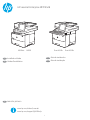 1
1
-
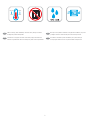 2
2
-
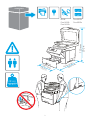 3
3
-
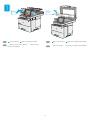 4
4
-
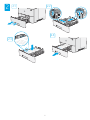 5
5
-
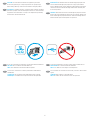 6
6
-
 7
7
-
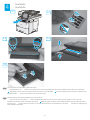 8
8
-
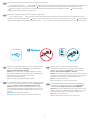 9
9
-
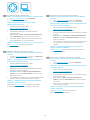 10
10
-
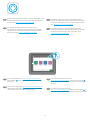 11
11
-
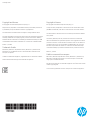 12
12
HP LaserJet Enterprise MFP M528 series Guia de instalação
- Tipo
- Guia de instalação
em outras línguas
Artigos relacionados
-
HP LaserJet Managed MFP E52645 series Guia de instalação
-
HP LaserJet Managed E50145 Serie Guia de instalação
-
HP LaserJet Enterprise M507 series Guia de instalação
-
HP LaserJet Enterprise MFP M528 series Guia de instalação
-
HP LaserJet Managed MFP E52645 series Guia de instalação
-
HP LaserJet Managed MFP E52545 series Guia de instalação
-
HP LaserJet Managed MFP E52545 series Guia de instalação
-
HP Color LaserJet Enterprise MFP M578 Printer series Guia de instalação
-
HP Color LaserJet Managed MFP E57540 series Guia de instalação
-
HP Color LaserJet Managed MFP E57540 series Guia de instalação